「インサイト」とは
「インサイト」はユーザーの反応状況やどれくらいの人に投稿が届いたかなど、過去の投稿を振り返り分析をするための重要なツールです。
前回の記事では、プロフェッショナルダッシュボードを使った「インサイト」の確認について解説しました。
Facebookページは、「Meta Business Suite」を使って「インサイト」を確認することができます。本稿ではもう一つの「インサイト」について解説したいと思います。
「Meta Business Suite」のインサイトを見てみよう
【1】Facebookにログインした状態で、Facebookページの管理画面へアクセスします。左サイドバーの「Meta Business Suite」をクリックしましょう。

【2】左サイドバーから「インサイト」をクリックします。
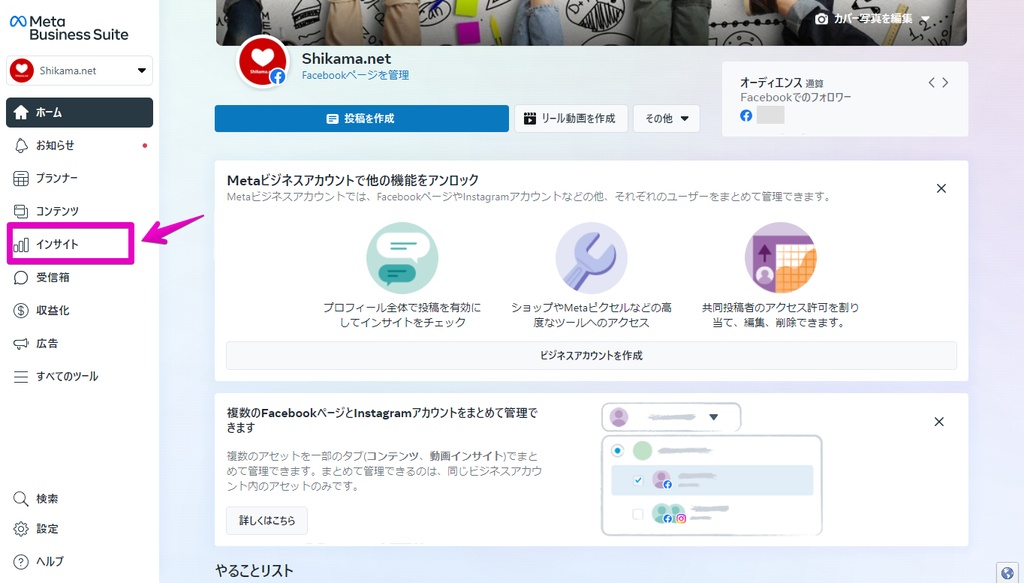
【3】過去7日間のインサイトのダイジェスト版が表示されるので、右上の「×」で閉じます。
※この画面は表示されないこともあります。
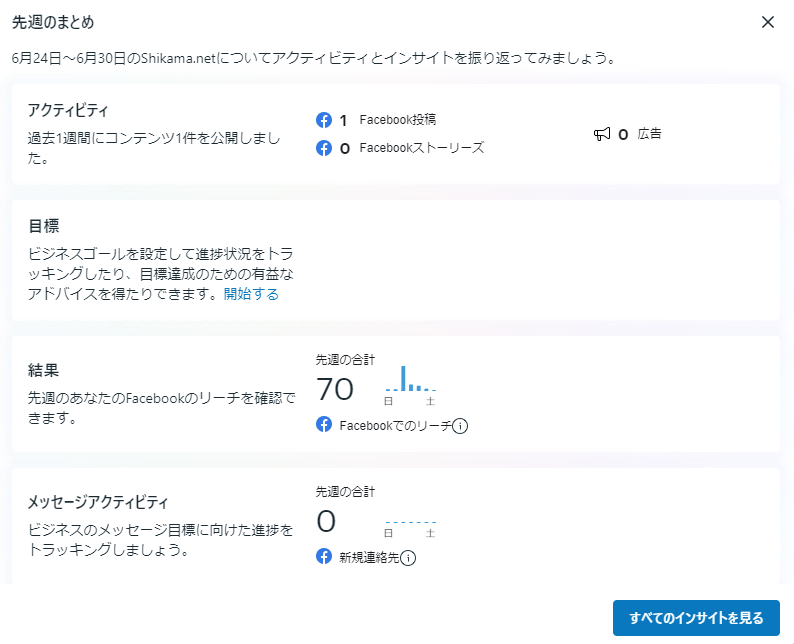
【4】インサイトの「概要」ページが表示されました。
ここで表示している画面は広告アカウントと紐づいているため、広告を使った時のパフォーマンスについても確認することができます。
期間内のFacebookでのリーチやペイドリーチ(Facebook広告を使ったリーチ)数について確認することができます。
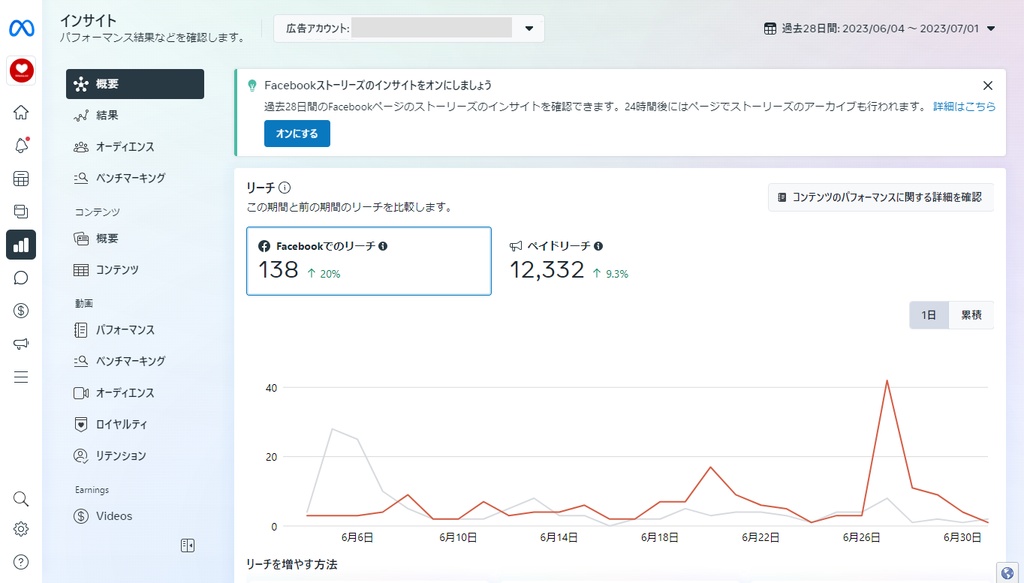
【5】画面をスクロールすると「リーチを増やす方法」が表示されます。必要があれば、記載されているアドバイスを読んでみましょう。
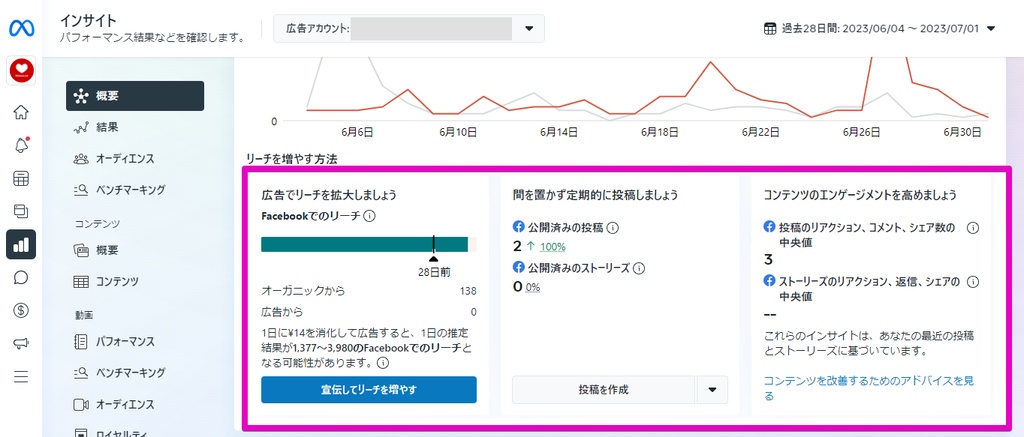
【6】さらにスクロールすると、「オーディエンス」と「動画の概要」が表示されます。ざっとの数値をつかんでおきましょう。
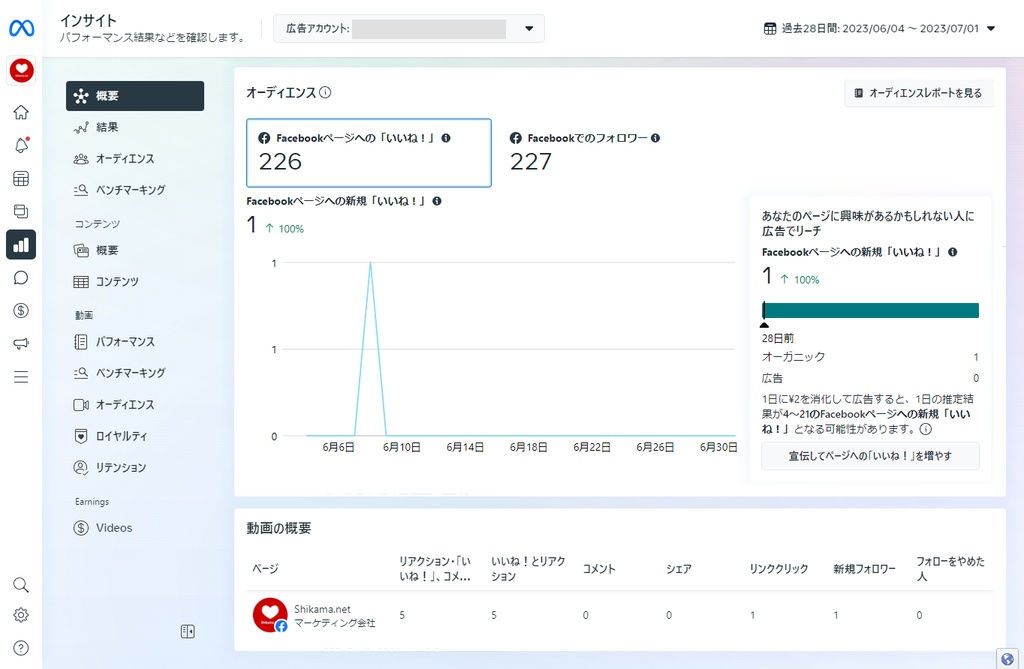
「結果」を見てみよう
インサイト内の別の画面を見てみましょう。
サイドバーの「結果」をクリックすると、期間内のリーチ数や新規「いいね!」数の推移を確認することができます。
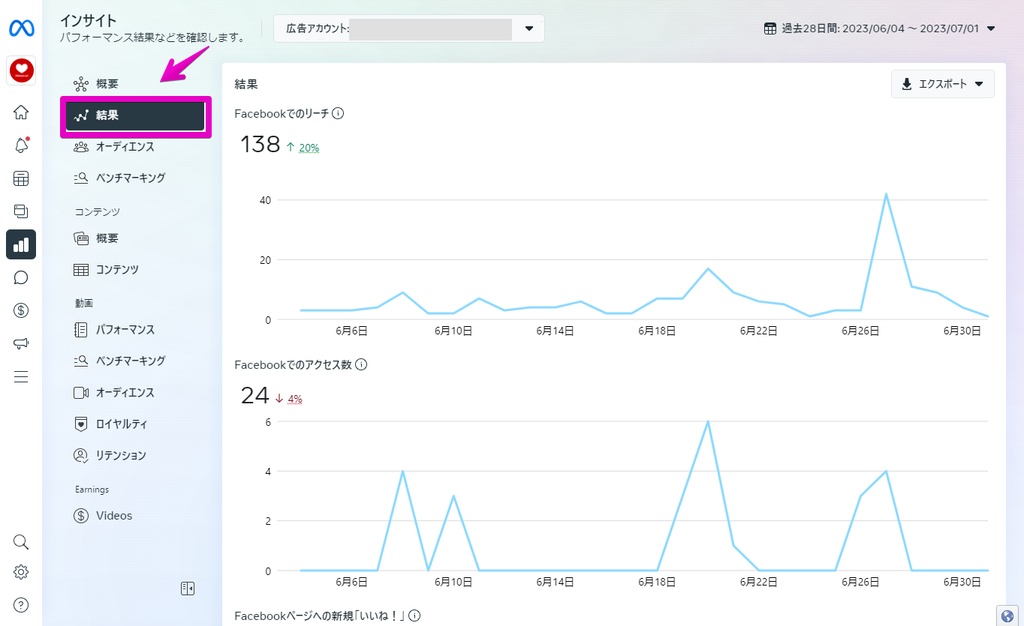
さらに下までスクロールすると「広告トレンド」が表示されます。
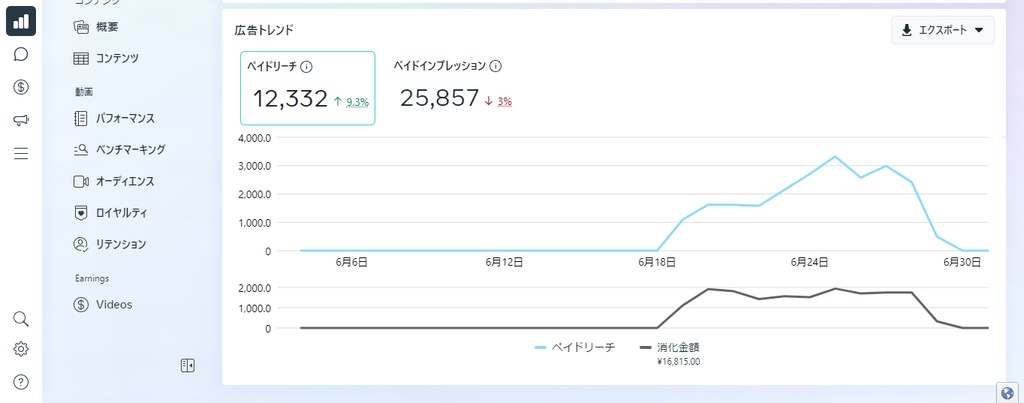
「オーディエンス」を見てみよう
「オーディエンス」はフォロワーの属性が確認できる項目です。左サイドバーの「オーディエンス」をクリックしましょう。Facebookページにアクセスしているユーザーの年齢、性別、上位の市区町村が閲覧できます。
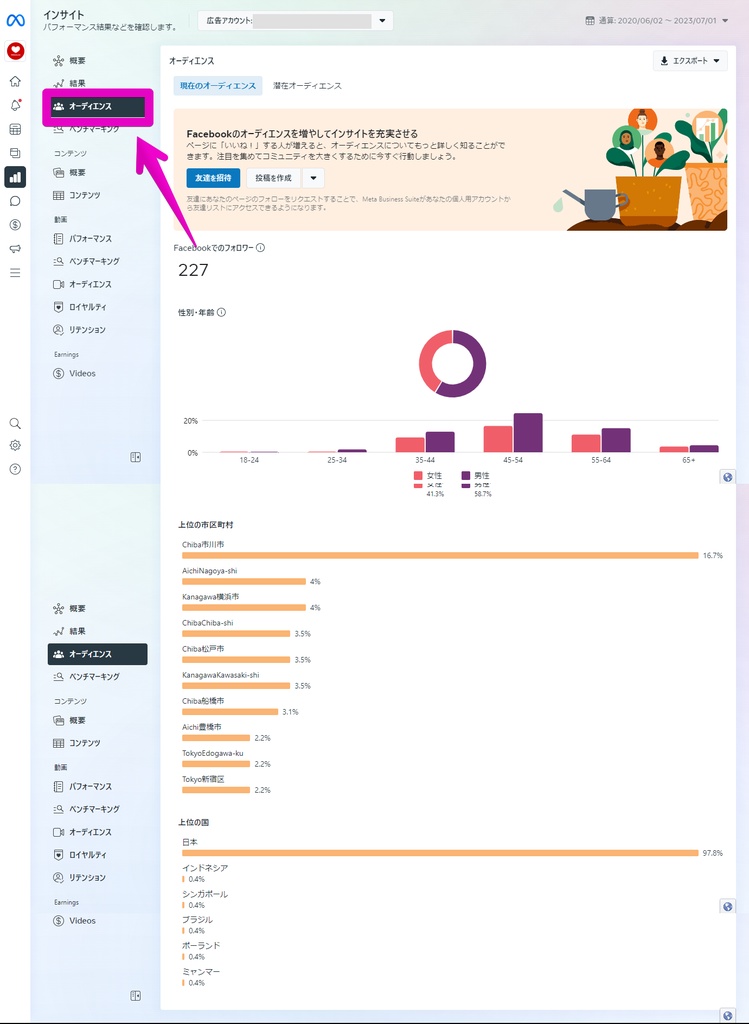
「ベンチマーキング」を見てみよう
「ベンチマーキング」は、同じカテゴリー内で運営されている他のFacebookページと比較したパフォーマンスの結果が表示されます。左サイドバーの「ベンチマーキング」をクリックしましょう。
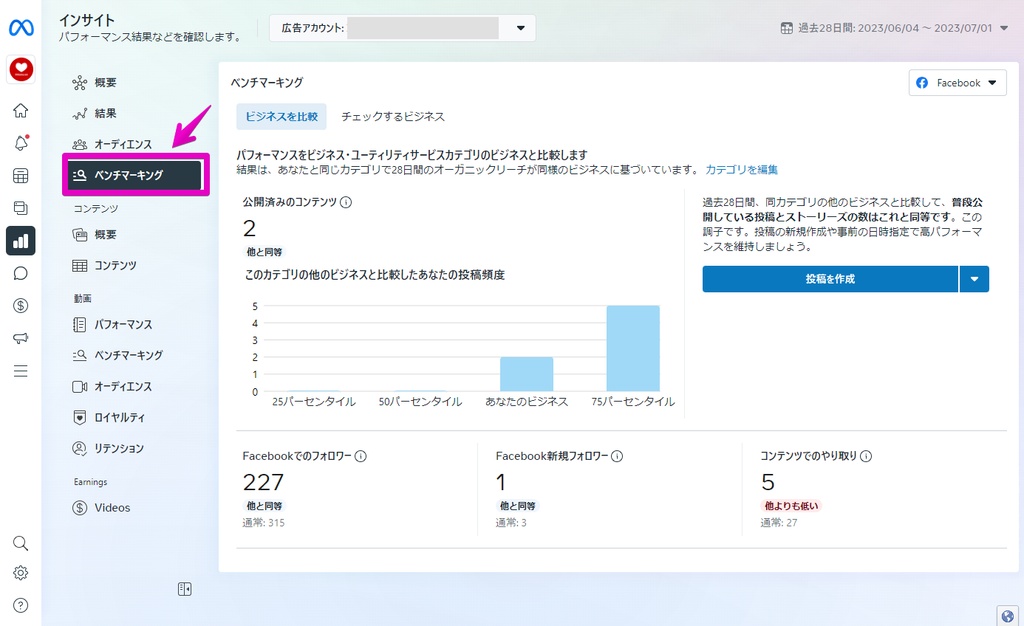
この画面からわかるのは、投稿頻度が他よりも低く、コンテンツのやり取りが少ないということです。こうしたアドバイスを参考に「投稿頻度を増やす」「ユーザーとのやり取りが増えるような投稿を工夫する」などの改善策を立ててみましょう。
コンテンツへのリアクション、保存、コメント、シェア、返信の数です。コンテンツのフォーマットには、投稿やストーリーズなどが含まれます。
上部のタブを「チェックするビジネス」へ切り替えると、ベンチマークしたいFacebookページを追加することができます。最低5件は登録しておきましょう。(最大100件まで登録可)
同業他社との比較をして分析したい場合は、設定しておくことをおすすめします。
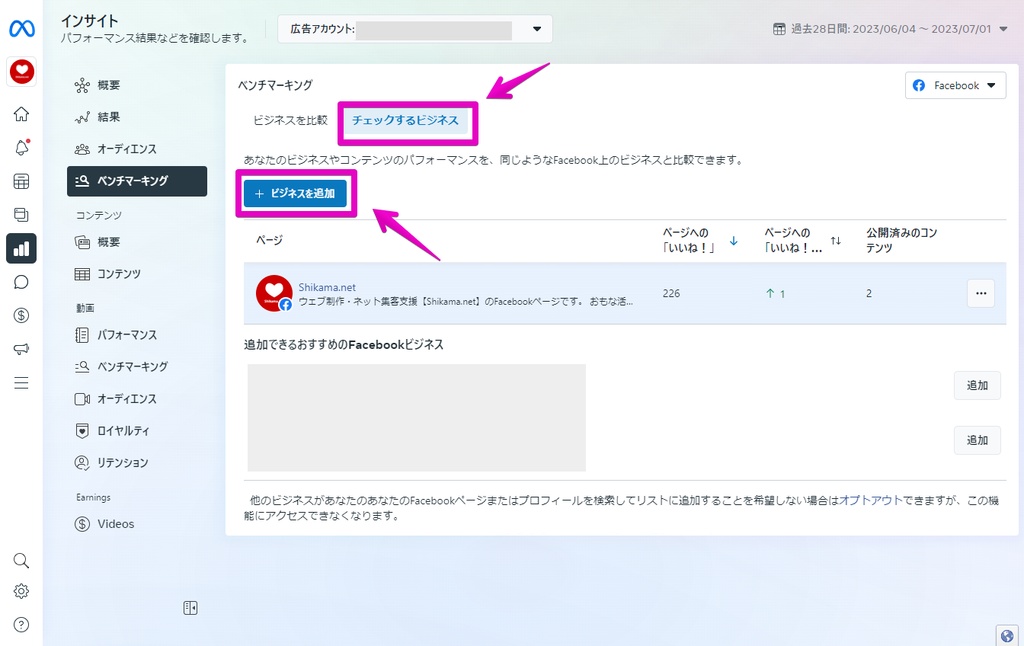
まとめ
プロフェッショナルダッシュボードの「インサイト」とMeta Business Suiteの「インサイト」について2回に分けて解説しました。どちらも似たような項目が閲覧できますが、Meta Business Suiteの方は広告アカウントと紐づけてより詳細に分析できるようになっています。どちらを使うかはやりたいことに合わせていただければOKですが、いずれにしても「インサイト」はFacebookページを運用する上で非常に大事な分析ツールなので、定期的に見るようにしましょう。







